Ondertitels zijn een belangrijk onderdeel van films, tv-shows en anime-series. Maar wat als de film die u van internet hebt gedownload geen ondertitels heeft? Maak je geen zorgen, dit bericht lost dit probleem op. Het biedt je twee methoden om ondertitels van URL's te laden.
Als uw film geen ondertitels bevat, kunt u ondertitels downloaden of ondertitels rechtstreeks van URL's laden. Duik nu in dit bericht en leer hoe je ondertitels laadt voor een film zonder ondertiteltrack.
Als je ondertitels aan je video wilt toevoegen, kun je MiniTool MovieMaker gebruiken om je video te ondertitelen.
Ondertitels laden van URL voor je video
Ongetwijfeld is VLC-mediaspeler 's werelds meest populaire multimediaspeler, omdat het een breed scala aan codecs en mediabestandstypen ondersteunt. Het kan bijna alle video- en audioformaten afspelen en video's streamen van websites voor het hosten van video's.
Stap 1. Open de VLC-mediaspeler. Als je VLC nog niet op je computer hebt geïnstalleerd, ga dan naar de officiële VLC-website en download de VLC-mediaspeler.
Stap 2. Zoek je film, klik er met de rechtermuisknop op en open hem met de VLC-mediaspeler.
Stap 3. Klik in de bovenste menubalk op Bekijken en kies VLsub .
Stap 4. Dan verschijnt het VLsub-venster. Het biedt je twee methoden om ondertitels te vinden:Zoeken op hash en Zoeken op naam .
Zoeken op hash :Op basis van de afdruk van het videobestand helpt deze methode u bij het zoeken naar ondertitels die zijn gesynchroniseerd met uw film.
Zoeken op naam :Er worden ondertitels gevonden die dezelfde naam hebben als de film.
Klik op Zoeken op hard of Zoeken op naam om ondertitels van de URL te laden. Kies vervolgens de juiste ondertitel en klik op de Download selectie knop.
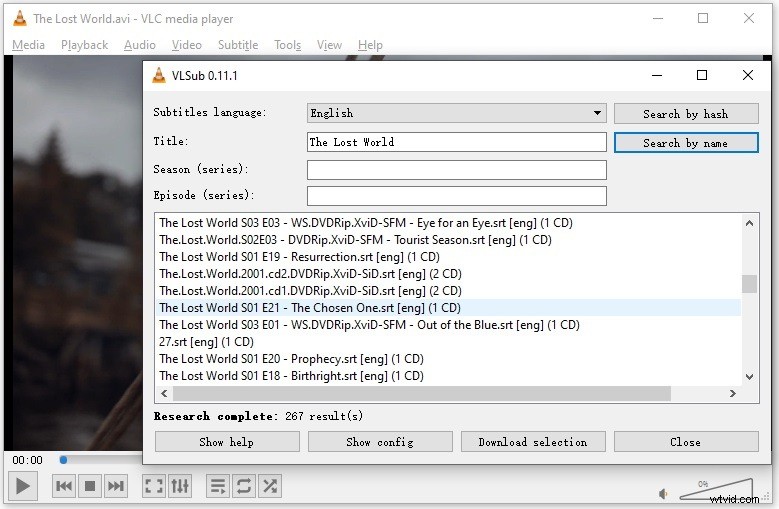
Stap 5. Sluit het venster wanneer de ondertitels zijn geladen. Speel de film af en controleer of de ondertitels goed zijn geladen.
Stap 6. Als je nog steeds geen ondertitels kunt zien, ga dan naar Ondertitel> Subtrack en controleer de gedownloade ondertiteltrack.
Ondertitels laden van URL's om streamingvideo's met ondertitels af te spelen
Een andere methode om ondertitels van URL's te laden, is het gebruik van Substital. Substital is een geweldige Chrome-extensie voor het toevoegen van ondertitels aan video's. Het ondersteunt het online zoeken naar ondertitels voor video's, het toevoegen van ondertitelbestanden met slepen en neerzetten en het wijzigen van de lettergrootte en kleur van ondertitels.
Je kunt ondertitels laden terwijl je video's bekijkt op online streaming-websites zoals YouTube, Netflix, Vimeo, Dailymotion, enz.
Stap 1. Ga naar de Chrome Web Store en installeer de Substital-extensie:https://chrome.google.com/webstore/detail/substital-add-subtitles-t/kkkbiiikppgjdiebcabomlbidfodipjg?hl=en.
Stap 2. Open de video zonder ondertiteling en klik op het pictogram Substital-extensie . Substital begint met het detecteren van de video die momenteel wordt afgespeeld. Zodra de video is gedetecteerd, klikt u erop.
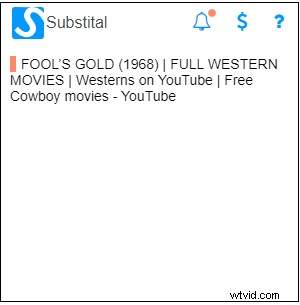
Stap 3. Vervolgens kunt u naar ondertitels zoeken door de videonaam in de zoekbalk te typen. Of upload je eigen ondertitels.
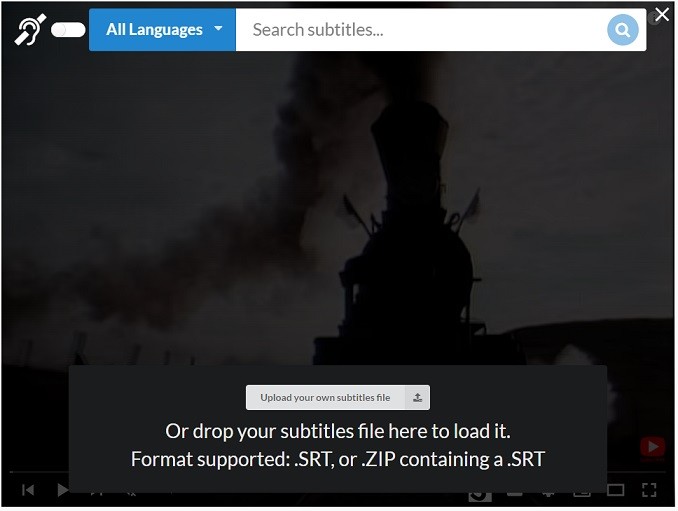
5 beste ondertitelzoekers
Als je met VLC en Substital geen ondertitels voor je video's kunt vinden, kun je de volgende ondertitelzoekers gebruiken. De ondertitels die op deze websites worden aangeboden, zijn beschikbaar in verschillende talen en u kunt gratis ondertitels downloaden zonder beperkingen.
- YIFY-ondertiteling
- Ondertiteling openen
- Subscène
- Subs4free
- Podnapisi
Conclusie
Het laden van ondertitels van URL's is een eenvoudige manier om ondertitels aan video toe te voegen. Nu kunt u de bovenstaande methoden proberen en genieten van uw film met ondertitels!
